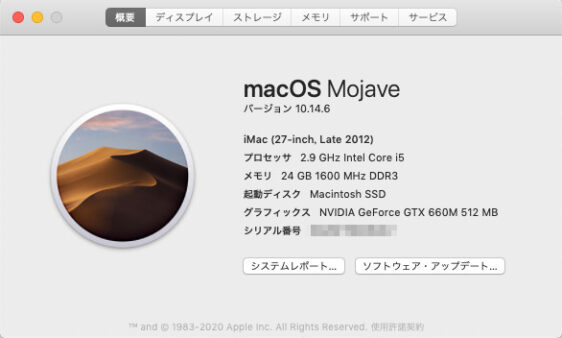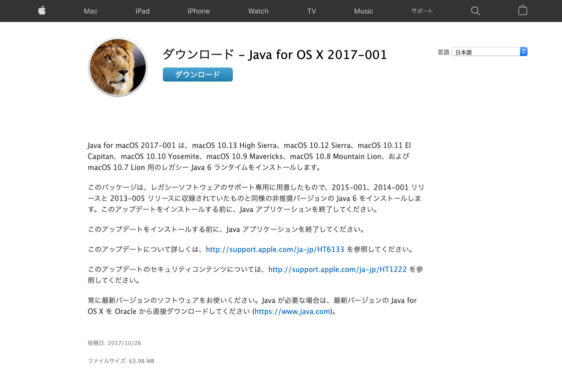2020年6月2日 DIY
タジマ・コンベックス Gロック-16 3.5m
メジャーとか巻き尺とか言っていたものが、今はコンベックスと呼ぶようだ。
家にもいくつかゴロゴロしているが、愛着の持てる作業性の良いものをひとつということで、新しいものをあつらえた。
コンベックスは「タジマ」が良いと聞いて、数あるものの中から選んだのは「タジマ・コンベックス Gロック-16 3.5m」。
Gロックシリーズは2m、3.5m、5.5m、7.5m、10mと複数あり、テープ幅や機能の違いで16種類もバリエーションがある。
主な使用目的が材の寸法出しだから、5.5mのものは手持ちにあるから、価格的にもサイズ的にも重量的にも取り回しの良さそうなオーソドックスなタイプの3.5mにした。
テープはスチール製の幅16mm。メーカーのテープ幅別伸長性能によると、水平方向に空中に伸ばして測ることができる長さが1.5m、垂直方向へは2.3mだそうだ。
テープ表面はホワイトポリエステル樹脂塗料の焼付塗装。白いつや消し塗装で見やすい。
ABS樹脂のケース本体はエラストマー樹脂のアマードケースで覆われ、落下したときの衝撃に守られている。材の上に落としても材のダメーシを軽減してくれるそうだ。
ケース裏側にはベルトに引っ掛けられるクリップが付いている。
正面のレバーはテープを引き出して中間で止めると、一時的なロックができる。レバーから指を離すと巻き取られる。
一番下までレバーを下げると、レバーから指を離しても完全にロック状態を保持する。下までレバーを降ろすと、レバーの動きはなかなか固い。
コンベックスを落としたときにフックを曲げてしまうことがあるが、爪の周りにガードするバンパーが付いている。
このバンパーは、材の端に掛けることができ、両手がフリーになって便利。YouTubeのDIY動画でこんな使い方を見て「あっ」いいかもと思ったのでした。
ストラップも付いている。ちなみに重量はストラップ付きで実測147gだった。
目盛の精度はJIS規格1級。許容差は±0.2+0.1×テープの長さ(m)で求められ、3.5mのテープでは0.2+0.1×3.5=±0.55mm。意外と大きい。
目盛にはツーバイフォー工法、パネル工法、プレハブ工法で使用する455mmピッチごとに「ヨンゴーゴーピッチ」と呼ばれるマークが付いている。
テープの裏面は白地。両面目盛仕様ではない。
2020年6月1日 DIY
シンワ測定・完全スコヤ15cm 表裏cm目盛 62009
新型コロナによる影響で、町内会活動もいろいろなイベントが中止になっている。時間的な余裕が有り余っているので、この機会にDIY活動に力を入れることにした。
ここ最近、電動工具やツールをポチポチ買い揃えてきて、ブログネタができたのでちょっとずつ蔵出しすることにする。まずは軽いところから。
以前「トラスコ 止型定規 スコヤ型 TS-TS」というものを手に入れたが、ちゃんとしたスコヤの代わりにはならないので、この際ちゃんとしたものを揃えることにした。
これがないと材の直角の確認ができないのだ。
で、入手したのは「シンワ測定・完全スコヤ15cm 表裏cm目盛 62009」。
Amazonではトラスコの「完全スコヤ 150mm TS-K15」の方が安価なのだが、目盛が片面は外側に角目、内側はcm。反対面は外側にcmの目盛が付いているが、内側にはない。
自分的には角目の使い方自体よくわからないので全部cm目盛の方が使いやすそうだ。なのであえて高い方を購入した。
シンワ測定の完全スコヤは外側も内側もcm目盛。
反対面も同様の目盛。
下にAmazonの商品リンクをを貼っているが、実は記事執筆時点でAmazonよりヨドバシ.comの方が200円ちょっと安い。自分はポイントもあったのでヨドバシで購入した。
2020年5月21日 パソコン
macOS 10.14.6 Mojaveにアップデート
3月にiMacのネットアクセスの具合が悪かったので、起動ディスクをSSDに入れ替えた。
最初はこれで解決か?と思われたが、マシンの起動は速くなったけど、ネットの調子はあまり改善されていないようだ。
変わらない状況に業を煮やし、ついに最終手段、OSを工場出荷状態まで総取っ替えしてクリーンにすることにした。
OSをどうせ一から変えるならばと、最新バージョン1個前の「macOS 10.14.6 Mojave(モハベ)」をインストールすることにした。
いまPhotoshopやIllustratorはCS6を使っているのだけど、ちょっとの工夫で使えるようにできるOSはMojaveが最後のよう。
最新版の「macOS 10.15.4 Catalina」でも手間を掛ければ動かす方法はあるようだが、かなりハードルが高そうなのでMojaveでいくことにした。
僕の場合は、SSDにOSを移したとき、内蔵HDDにあったOSは保険のために残してあった。そこで内蔵HDDのOSで起動した状態でSSDを初期化し、それに新しいOSをインストールする計画。
OS再構築の前に準備として、まずMojaveのインストーラーをダウンロードしておく。
古いバージョンの入手方法は、日経XTECHの「MacのOSを旧バージョンに戻したいけどバックアップが無い、その時どうする?」の記事に詳しく書いてある。
Mojaveの場合は、Appleの「macOS Mojave にアップグレードする方法」の記事内の「こちらのリンク」からAppStoreへ行ける。
インストーラーはアプリケーションフォルダ内にダウンロードされる。
このアプリケーションフォルダはSSDの初期化で消えてしまうので、インストーラーは他のハードディスクなどにコピーしておく。
次にシステム移行後にデータが変わっていると思われるメールや写真Libraryなどのデータは、念のため他のディスクにバックアップを取っておく。
僕の場合はTime Machineも用意しているので二重でバックアップしている。
準備ができたら内蔵HDDのシステムで再起動。起動後ディスクユーティリティでSSDを初期化する。
それからMojaveインストーラーを起動しインストール。
OSのインストールが完了すると勝手にSSDのMojaveで立ち上がり、新品のMacを初めて起動したときのようにApple IDを入力したり、初期設定を行う。
OSを新たにインストールし直すと、一番面倒くさいのはアプリケーションの入れ直しだ。まともにひとつずつアプリをインストールするのも面倒だが認証コードを再入力したりするのも手間だ。
アプリケーションや他のメールデータなどの再構築には「ユーティリティ」フォルダにある「移行アシスタント」を使った。転送元はTime Machineのバックアップからも行える。
何でもかんでも移行するとトラブルの元だったゴミも移しかねないので、移行するものは問題がなさそうな範囲にとどめ、ほぼ元と同じ環境の再構築ができた。
Photoshop CS6は起動すると上のようなアラートが表示された。
細かな動作検証は行っていないが、ちゃんと起動するし、動作してくれるようだ。しばらく使っていたらアラートも出てこなくなった。
Illustrator CS6の方は「Java SE 6ランタイムがない」とアラートが出て起動できない。
しかし、アラート内にある「詳しい情報」をクリックするとAppleのサイトに誘導されるので、ここでダウンロードしてインストールすれば動作するようになる。
認証コードを要求されるアプリもあったが、概ね問題なさそうだ。他は「MacOS Mojave 動作確認アプリリスト」に詳しい、
プリンタのドライバなどをインストールし直したりもして細かな作業も必要だったが、最大の問題だったネットアクセスも今のところ快調だ。
こんなことならもっと早くOSを入れ直せば良かったと思うのけど、システムを常に最新にできない事情もあり頭の痛いとこだ。
2020年5月3日 静岡
体力維持にサイクリング
新型コロナウイルスのせいでサイクリングもしばらく自粛中。先月はおつかいなどで24kmしか自転車に乗っていませんでした。
ウエスト周りも少し豊かになってきたような気もするので、少しばかり久し振りのサイクリングをしてきた。
田舎のサイクリングは道中ほとんど人に逢うこともないので気が楽だ。
ブランクが1月以上あいたので、いつもの軽いサイクリングコースである潮騒橋まで行ってきた。
潮騒橋の手前にある大東温泉シートピアは5月31日まで臨時休館で、入口には虎柵が置かれて中には入れないようになっていた。
自宅周辺ではそんなに風が吹いていなかったのに海に近づくにつれ風が強くなってきた。
潮騒橋の上では横風が強すぎて、全神経を集中させないと吹き飛ばされそう。とても橋の上で一服もできず、一気に渡ってしまった。
天気はすごく良かったが波はかなり荒い。
潮騒橋のたもとで途中の自販機で買ってきた缶コーヒーでひとやすみ。
下に降りてきたら河川敷の利用自粛の虎柵が置かれていた。
クルマは虎柵の手前に何台も駐車されていて、河川敷で遊んでいる人が結構大勢いたのだが。
南と西からの風が半端なかったので、このまま上内田方面へ進路を取ってとんぼ返り。
帰り道に太平洋岸自転車道のルート図で示された潮騒橋から弁天大橋へのルートを少し走ってみようと思いたった。
しかし、示されたルートは防風林の外側に沿った道で、この日のように風の強い日は最悪で、10mほど走っただけですぐに挫折した。
久し振りのロードバイクで首筋から肩が痛くなった。
迷走距離:44.06km Av:17.37km/h
2020年4月29日 自転車あれこれ
太平洋岸自転車道1,400km
ちょっと古いネタなのですが、今年(2020年)の始めにITmidiaビジネスONLINEに「動き出した1400キロのサイクリングロード 千葉から和歌山まで、壮大な計画の狙い」という記事が掲載されました。
その記事によると1960年代に千葉県銚子市から和歌山県和歌山市に至る太平洋岸1,400kmに及ぶ自転車道の構想が浮上。70年代から工事が始まったのだが、今だ7割程度しか完成していない。
それが昨年暮れから完成させようという機運が盛り上がっているのだそうだ。
2019年12月20日に「太平洋岸自転車道ホームページ」が開設され、全体のルートマップや整備の進捗状況がアップされている。
Gogle Mapでのルート情報も公開されており、拡大するとより詳しいルートを確認できる。
3月27日に更新された最新の進捗状況では、ルートの整備は現在約80%、夏までにほぼ100%を目標としているようだ。
新型コロナウイルスの影響で遅れが出ていそうなのは容易に想像ができるのだけど。
路面標示や案内看板の設置は現在約320ヵ所、夏までに約820ヵ所設置。
鉄道駅などにレンタルサイクルや着替え場所を2020年末に12ヵ所、サイクルステーションを2020年末に120ヵ所整備する計画も進められている。
気になるのはやっぱり走る機会の多い地元のルート。
現在弁天大橋東の沖之須から潮騒橋の間と潮騒橋の東側が工事中で、本来ある自転車道は通行止めになっている。
公開されているGogle Mapを見ると、工事迂回路に案内されている内陸通行ルートになっている。
将来工事が終わったら元の自転車道に戻されるとは思うが、工事がいつ終わるのか、工事が済んだら砂で道が埋まらないようになるのか気になる。
整備状況図を見ると整備中の場所が多く、まだまだぶち切れ状態だが、完成したらどこまでも走ってみたいものだ。